win10のユーザーフォルダの名前を変更する方法
名前を変更する方法: まず、マウスの左下隅にある [スタート] アイコンを右クリックし、[コンピューターの管理] を選択し、右のポップアップ ウィンドウで [ユーザー] をクリックします。 -マウスをクリックしてアドミニストレータの「プロパティ」を開き、最後にキャンセルします 「全般」タブで「アカウントが無効」を選択し、キーボードの「Enter」キーを押してコンピュータを再起動します。

このチュートリアルの動作環境: Windows 10 システム、Dell G3 コンピューター。
Win10 ユーザー フォルダーの名前を変更する具体的な手順は次のとおりです。
まず、左下隅にあるスタート アイコンを右クリックし、[コンピューターの管理] を開きます。
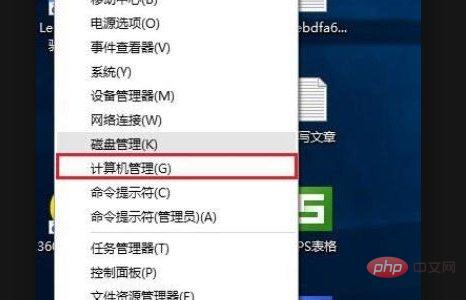
次に、ポップアップ ウィンドウでローカル ユーザーとグループの「ユーザー」をクリックして開き、右クリックしてアドミニストレーターの「プロパティ」を開きます。
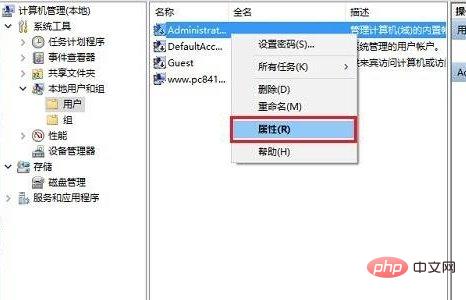
次に、ポップアップ ウィンドウの一般ウィンドウで [アカウントが無効になっています] をキャンセルをクリックし、Enter キーを押して確認します。
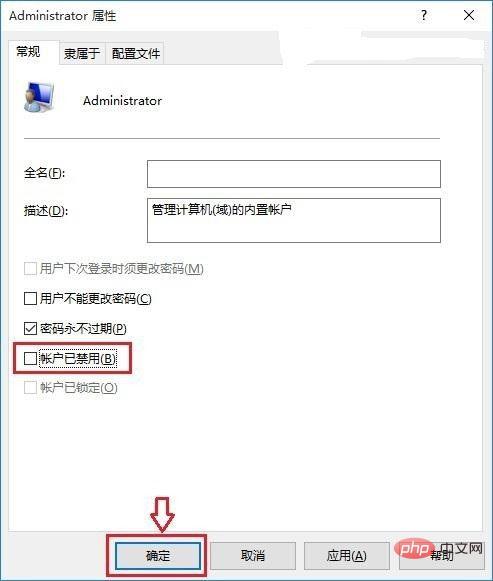
#コンピュータを再起動した後、ユーザー フォルダー内で名前を変更したいフォルダーを開いて変更を加えることができます。
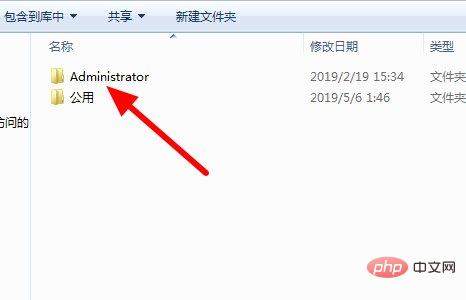
コンピュータ関連の知識について詳しくは、FAQ 列をご覧ください。
以上がwin10のユーザーフォルダの名前を変更する方法の詳細内容です。詳細については、PHP 中国語 Web サイトの他の関連記事を参照してください。

ホットAIツール

Undresser.AI Undress
リアルなヌード写真を作成する AI 搭載アプリ

AI Clothes Remover
写真から衣服を削除するオンライン AI ツール。

Undress AI Tool
脱衣画像を無料で

Clothoff.io
AI衣類リムーバー

AI Hentai Generator
AIヘンタイを無料で生成します。

人気の記事

ホットツール

メモ帳++7.3.1
使いやすく無料のコードエディター

SublimeText3 中国語版
中国語版、とても使いやすい

ゼンドスタジオ 13.0.1
強力な PHP 統合開発環境

ドリームウィーバー CS6
ビジュアル Web 開発ツール

SublimeText3 Mac版
神レベルのコード編集ソフト(SublimeText3)

ホットトピック
 7504
7504
 15
15
 1378
1378
 52
52
 78
78
 11
11
 19
19
 54
54
 小紅書アカウントの名前とニックネームを変更するにはどうすればよいですか?名前を変えると何か影響があるのでしょうか?
Mar 22, 2024 am 10:30 AM
小紅書アカウントの名前とニックネームを変更するにはどうすればよいですか?名前を変えると何か影響があるのでしょうか?
Mar 22, 2024 am 10:30 AM
ソーシャルメディアの継続的な発展に伴い、Xiaohongshuは若者が生活を共有し、草を見つけて育てるための重要なプラットフォームとなっています。このプラットフォームでは、ユーザーは名前やニックネームを変更することで自分の個性や好みを表現できます。では、Xiaohongshu の名前とニックネームを変更するにはどうすればよいでしょうか? 1. 小紅書アカウントの名前とニックネームを変更するにはどうすればよいですか? 1. 名前の変更 小紅書プラットフォーム上で、ユーザーは次の手順で名前を変更できます。 (1) 小紅書アプリを開き、アカウントにログインします。 (2) 画面右下の「My」をクリックしてパーソナルセンターに入ります。 (3) アバターをクリックしてアバター編集ページに入ります。 (4) ニックネームをクリックしてニックネーム編集ページに入ります。 (5) 新しい名前を入力し、「OK」をクリックします。小紅書名の変更には、次のような一定の制限があることに注意してください。
 TikTokで名前とニックネームを変更する方法
Mar 26, 2024 pm 03:20 PM
TikTokで名前とニックネームを変更する方法
Mar 26, 2024 pm 03:20 PM
ユーザーは Douyin で素敵な名前とニックネームを選択できますが、新しい名前とニックネームを変更したい場合は、どうすれば変更できますか? 今日、エディターは、Douyin で名前とニックネームを変更する方法に関するグラフィック チュートリアルを提供しました。一緒にやってみましょう、それを学びましょう。 Douyin の使い方チュートリアル: Douyin で名前とニックネームを変更する方法 1. まず、Douyin を開き、右下隅にある [自分] をクリックして、図に示すように個人インターフェイスのペン アイコンをクリックします。 2. 次に、図に示すように、個人情報編集インターフェイスに入り、名前をクリックします。 3. 次に、変更する名前を入力し、右上隅にある「保存」をクリックします。 4. 最後に、Douyin の名前とニックネームが変更されます。
 ユーザーフォルダー名を変更する方法: Win11 チュートリアル
Jan 09, 2024 am 10:34 AM
ユーザーフォルダー名を変更する方法: Win11 チュートリアル
Jan 09, 2024 am 10:34 AM
一部のゲームはユーザー フォルダーに自動的にインストールされ、英語のフォルダーが必要になりますが、win11 でユーザー フォルダー名を変更する方法がわからない人も多く、実際にはユーザー名を変更するだけです。 win11 でユーザー フォルダー名を変更する: 最初のステップは、キーボードの「Win+R」キーの組み合わせを押すことです。 2 番目の手順では、「gpedit.msc」と入力し、Enter キーを押してグループ ポリシー エディターを開きます。ステップ 3: [Windows 設定] の [セキュリティ設定] を展開します。 ステップ 4: [ローカル ポリシー] の [セキュリティ オプション] を開きます。 ステップ 5: ダブルクリックして、右側の [アカウント: システム管理者アカウントの名前変更] ポリシーを開きます。ステップ 6: 以下に変更したいフォルダーの名前を入力し、「OK」をクリックして保存します。ユーザーフォルダーを変更する
 Discuz ユーザーの必需品です。プロップの名前変更を徹底分析!
Mar 12, 2024 pm 10:15 PM
Discuz ユーザーの必需品です。プロップの名前変更を徹底分析!
Mar 12, 2024 pm 10:15 PM
Discuz ユーザーの必需品です。プロップの名前変更を徹底分析! Discuz フォーラムでは、名前変更機能が常にユーザーから大きな注目と要望を集めてきました。名前を変更する必要がある一部のユーザーにとって、名前変更プロップを使用するとユーザー名を簡単に変更でき、これも興味深い対話方法です。 Discuz の名前変更プロパティについて、入手方法、使用方法、一般的な問題の解決策などを詳しく見てみましょう。 1. Discuz で名前変更用小道具を入手します。名前変更用小道具は通常、ポイントまたは管理者を通じて購入します。
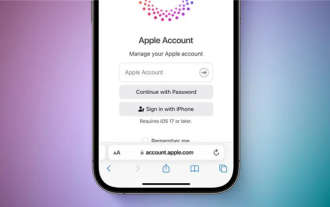 Apple「Apple ID」が歴史になる! iOS 18で「Appleアカウント」に名前が変更されました
Mar 18, 2024 pm 02:13 PM
Apple「Apple ID」が歴史になる! iOS 18で「Appleアカウント」に名前が変更されました
Mar 18, 2024 pm 02:13 PM
3月18日のニュースによると、著名なテクノロジーレポーターのマーク・ガーマン氏は、Appleが今年「Apple ID」の名前を「Apple Account(アップルアカウント)」に変更する計画であることを認めた。少し前に、MacRumors は、Apple が今年にも「AppleID」の名前を「AppleAccount」に変更する予定であるというニュースも報じました。今年後半に包括的なブランド変更が行われる予定で、20年以上使われてきたApple IDという用語は徐々に過去のものになるだろう。ガーマン氏は本日、新しい「AppleAccount」の名前は
 Apple AirDropの名前を変更する方法
Mar 27, 2024 pm 01:00 PM
Apple AirDropの名前を変更する方法
Mar 27, 2024 pm 01:00 PM
AirDrop は相互転送を可能にする Apple の機能です。一部のユーザーは Apple AirDrop の名前を変更する方法がわかりません。設定の「一般」に移動して、マシンの名前を変更できます。次に、エディターがApple 経由で AirDrop で名前を変更する方法を紹介しますので、興味のある方はぜひご覧ください。 Apple 携帯電話チュートリアル Apple AirDrop の名前を変更する方法 回答: [設定] で [一般] に入り、[このマシンの名前について] で変更できます。 詳細な紹介: 1. [設定] を開きます。 2. [一般]をクリックします。 3. 再度[携帯電話情報]をクリックします。 4. [名前]をクリックして変更します。
 Windows 11システムでユーザーフォルダー名を変更する方法
Apr 16, 2024 pm 10:52 PM
Windows 11システムでユーザーフォルダー名を変更する方法
Apr 16, 2024 pm 10:52 PM
Windows 11 オペレーティング システムで新しいユーザー アカウントを作成すると、システムはユーザーの個人構成ファイルとデータを保存するための専用フォルダーを同時に作成します。通常、このユーザー フォルダーにはアカウントと同じデフォルト名が付けられますが、ユーザーが個人用設定やその他のニーズに合わせてこのフォルダーの名前を調整したい場合があります。これを考慮して、ここに詳細な解決策がありますので、見てみましょう。操作方法 1.「win+R」ショートカットキーを開き、「gpedit.msc」と入力してEnterを押して開きます。 2. 新しいウィンドウインターフェイスに入ったら、左側の列の「Windows 設定 - セキュリティ設定 - ローカル ポリシー - セキュリティ オプション」をクリックします。 3. 次に、右側で「アカウント」を見つけます。
 ニャーコミックスって何という名前ですか?
Feb 23, 2024 pm 07:01 PM
ニャーコミックスって何という名前ですか?
Feb 23, 2024 pm 07:01 PM
苗祥漫画は最近新しい名前に変更されました。では、改名後は何と呼ばれるのでしょうか?このソフトウェアの新しい名前は Meow Comic で、2024 年 1 月 2 日に発売されます。Android ソフトウェアでダウンロードできます。名前が変更されたこの Meow Comic の名前の紹介では、具体的な内容を知ることができます。以下は詳細な紹介です。 . 早速、見てみましょう! Meow Comic の名前は何ですか? 答え: Meow Comic ソフトウェアの紹介: 1. たくさんの漫画を無料で見ることができ、ソフトウェア内のあらゆる種類のアニメーションを直接見ることができます。 2. ソフトウェアにはたくさんの漫画が含まれており、非常に多くの漫画から選択できます。 3. ソフト内のコミックの更新が早く、最新のコンテンツをタイムリーに視聴できます。 4. 多くのコミックカテゴリをユーザーに提供し、誰もがさまざまなコミックをより速く見つけられるようにします



